VLC
- 1. Mit VLC abspielen+
-
- 1.1 Blu-Ray Filme abspielen
- 1.2 DLNA-Inhalt abspielen
- 1.3 Videos mit VLC über Airplay abspielen
- 1.4 YouTube Videos mit VLC abspielen
- 1.5 M2TS mit VLC abspielen
- 1.6 MTS mit VLC abspielen
- 1.7 M4V mit VLC abspielen
- 1.8 MP4 mit VLC abspielen
- 1.9 RTMP mit VLC abspielen
- 1.10 ISO mit VLC abspielen
- 1.11 AVI mit VLC abspielen
- 1.12 WMV mit VLC abspielen
- 1.13 MIDI mit VLC abspielen
- 1.14 3D Filme mit VLC abspielen
- 1.15 avchd mit VLC abspielen
- 1.16 Sopcast mit VLC abspielen
- 1.17 MP4 funktioniert nicht
- 1.18 FLV funktioniert nicht
- 1.19 MOV funktioniert nicht
- 1.20 UNDF funktioniert nicht
- 1.21 VLC für PS3 benutzen
- 2. Konvertieren & Stream+
- 3. Mit VLC bearbeiten+
- 4. VLC für Mobile+
- 5. VLC Assistent+
- 6. Tips & Tricks+
-
- 6.1 VLC Skins
- 6.2 VLC Kommandozeile
- 6.3 VLC als Voreinstellung
- 6.4 CD mit VLC brennen
- 6.5 VLC Dateien zu DVD
- 6.6 VLC Web Plugin
- 6.7 Screenshot mit VLC
- 6.8 VLC Audio synchronisieren
- 6.9 KMplayer vs VLC
- 6.10 MPC vs VLC
- 6.11 Snapshots mit VLC
- 6.12 Ist VLC sicher
- 6.13 VLC für Windows 7
- 6.14 VLC vs. MPlayer, was ist besser?
- Laden Sie UniConverter herunter, um Videos zu konvertieren:
UNDF steht für "nicht definiertes Dateiformat". Das bedeutet, dass der Player das Format nicht definieren kann oder es nicht erkennt. Jedes Mal wenn Sie versuchen, ein Video abzuspielen, das nicht vollständig heruntergeladen wurde, erhalten Sie die Fehlermeldung UNDF-Format. Der VLC Media Player ist da keine Ausnahme. Zu einer UNDF-Format Fehlermeldung kommt es auch, wenn die Datei beschädigt wurde, das Video interne Fehler aufweist oder wenn die Codecs, die benötigt werden, um das Video abzuspielen, nicht verfügbar sind. In allen diesen Fällen wird Ihnen die folgende Meldung angezeigt: “Kein geeignetes Decoder-Modul: Das Audio- oder Video-Format "undf" wird vom VLC nicht unterstützt. Leider können Sie dieses Problem nicht beheben.”
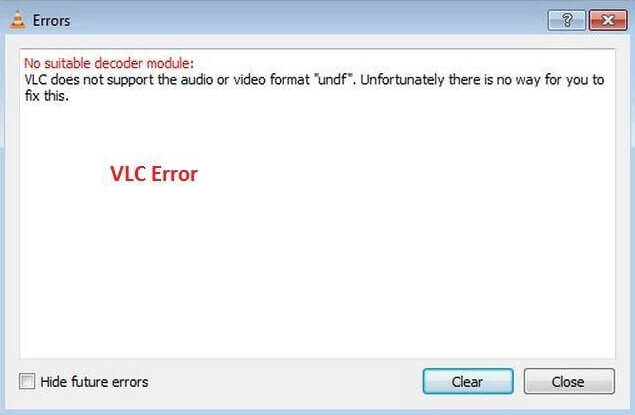
Geben Sie nicht gleich auf, wenn Ihnen obiger Screenshot angezeigt wird. Die Situation ist nicht so aussichtslos, wenn Sie sicher wissen, dass mit der Datei alles in Ordnung ist. Für den Fall sind unten ein paar Schritte aufgeführt, die Sie unternehmen können, um den UNDF-Fehler im VLC-Player zu beheben.
Wondershare UniConverter - Ihre vollständige Video-Toolbox
- Konvertieren von 1000+ Formaten wie AVI, MKV, MOV, MP4 usw.
- Konvertieren zu den optimierten Voreinstellungen für fast alle Geräte.
- 30-mal höhere Konvertierungsgeschwindigkeit als konventionelle Konverter.
- Bearbeiten, verbessern & personalisieren Sie Ihre Video-Dateien.
- Laden Sie Videos von Video-Portalen herunter, bzw. nehmen Sie diese auf.
- Rufen Sie automatisch die Metadaten für Ihre iTunes-Filme ab.
- Eine vielseitige Toolbox, die das Reparieren von Metadaten, einen GIF-Maker, die Übertragung von Videos auf den TV, einen VR-Konverter und einen Bildschirm-Rekorder kombiniert.
- Mit der branchenführenden APEXTRANS-Technologie werden Videos ohne Qualitätsverlust oder Video-Komprimierung konvertiert.
- Unterstützte Betriebssysteme: Windows 10/8/7/XP/Vista, mac OS 10.15 (Catalina), 10.14, 10.13, 10.12, 10.11 (El Capitan), 10.10, 10.9, 10.8, 10.7, 10.6
So beheben Sie das Problem, dass der VLC das UNDF-Format nicht unterstützt
Es folgt eine detaillierte Beschreibung der Schritte, mit denen Sie das Problem "der VLC unterstützt das UNDF-Format nicht" lösen können. Dazu müssen Sie nur alle erforderlichen Audio- und Video-Codecs installieren, um sicherzustellen, dass alle Dateiformate von Ihrem System unterstützt werden.
Schritt 1 Gehen Sie auf die offizielle Webseite, um die neueste Version des VLCs zu bekommen. Das behebt üblicherweise den Fehler, der in den vorherigen Versionen angezeigt wird. Wenn das nicht funktioniert, befolgen Sie die unten angegebenen Schritte.
Schritt 2 Laden Sie das Combined Community Codec Pack herunter, das eine vollständige Liste aller wesentlichen Audio- oder Video-Codecs bereitstellt, die benötigt werden, um Mediendatei-Formate abzuspielen.
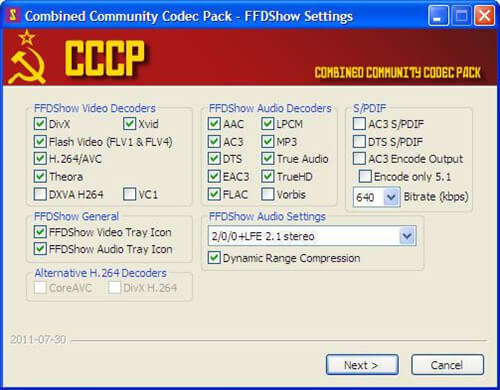
Schritt 3 Installieren Sie das Combined Community Codec Pack und unternehmen Sie die nötigen Schritte, so wie es in den Screenshots gezeigt wird.
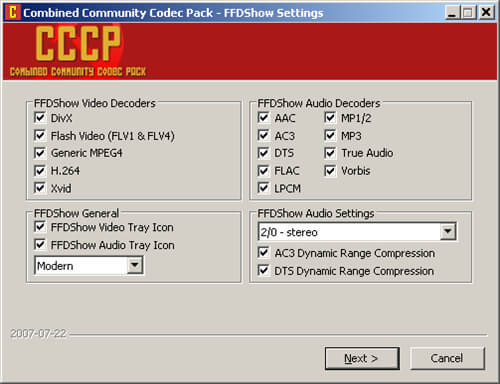
Schritt 4 Spielen Sie die Datei erneut mit dem VLC ab und die UNDF-Datei sollte vom VLC ohne Fehler richtig wiedergegeben werden. Falls nicht, gehen Sie weiter zum nächsten Schritt.
Schritt 5 Machen Sie einen Rechtsklick auf die Datei und wählen Sie "Öffnen mit MPC-HC". Jetzt sollte das Video problemlos abgespielt werden.



